Perbezaan antara TV biasa dan TV Pintar

TV pintar benar-benar telah melanda dunia. Dengan begitu banyak ciri hebat dan sambungan internet, teknologi telah mengubah cara kita menonton TV.
Apl navigasi seperti Peta Google ialah utiliti dan perkhidmatan yang tidak boleh ditukar ganti. Ia akan menjadi hampir mustahil untuk mengembara dari satu tempat ke tempat lain tanpa Peta Google. Terutamanya generasi muda sangat bergantung pada teknologi GPS dan aplikasi navigasi. Sama ada merayau di bandar baru yang tidak diketahui atau hanya cuba mencari rumah rakan anda; Peta Google sedia membantu anda.
Walau bagaimanapun, ada kalanya, apl navigasi seperti ini tidak dapat mengesan lokasi anda dengan betul. Ini mungkin disebabkan penerimaan isyarat yang lemah atau beberapa gangguan perisian lain. Ini ditunjukkan oleh pemberitahuan pop timbul yang mengatakan " Tingkatkan Ketepatan Lokasi ".
Sekarang, sebaik-baiknya mengetik pada pemberitahuan ini akan menyelesaikan masalah. Ia harus memulakan muat semula GPS dan menentukur semula lokasi anda. Selepas ini, pemberitahuan akan hilang. Walau bagaimanapun, kadangkala pemberitahuan ini enggan pergi. Ia hanya kekal di sana secara berterusan atau terus muncul dalam selang masa yang singkat sehingga ia menjadi menjengkelkan. Jika anda menghadapi masalah yang sama, maka artikel ini adalah yang perlu anda baca. Artikel ini akan menyenaraikan beberapa pembetulan mudah untuk menyingkirkan mesej pop timbul "Tingkatkan Ketepatan Lokasi".
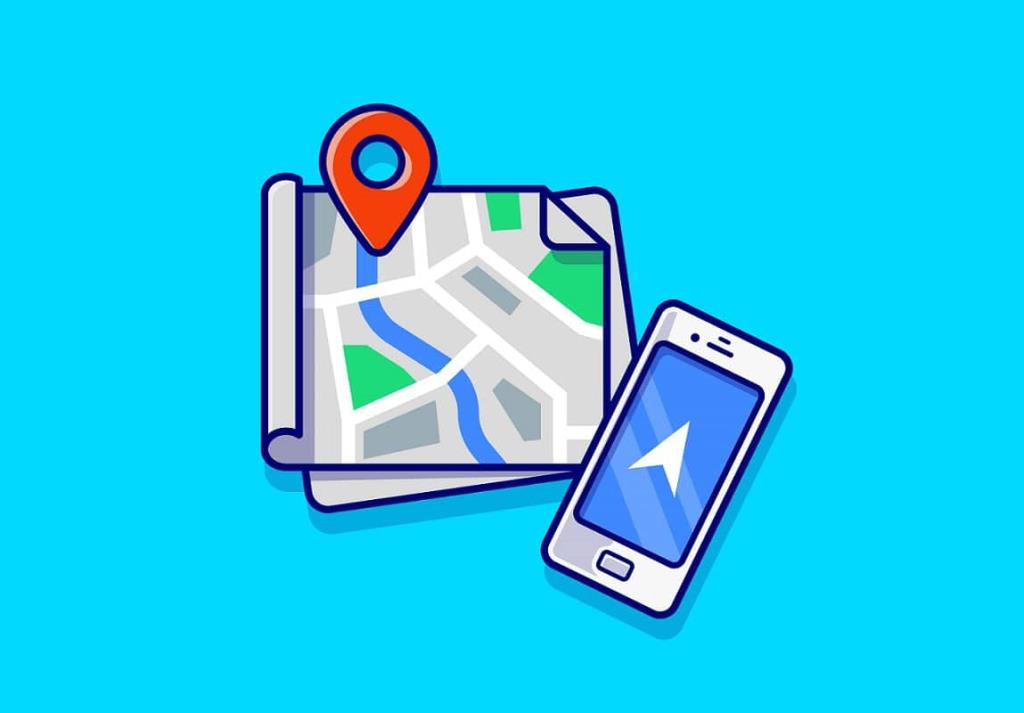
kandungan
Betulkan Tingkatkan Pop Timbul Ketepatan Lokasi Dalam Android
Kaedah 1: Togol GPS dan Data Mudah Alih Mati
Penyelesaian paling mudah dan paling mudah untuk masalah ini ialah mematikan GPS dan data mudah alih anda dan kemudian menghidupkannya semula selepas beberapa ketika. Melakukannya akan mengkonfigurasi semula lokasi GPS anda dan ia mungkin membetulkan masalah. Bagi kebanyakan orang, ini sudah cukup untuk menyelesaikan masalah mereka. Seret ke bawah daripada panel pemberitahuan untuk mengakses menu tetapan Pantas dan matikan suis untuk GPS dan data mudah alih . Sekarang, sila tunggu beberapa saat sebelum menghidupkannya semula.
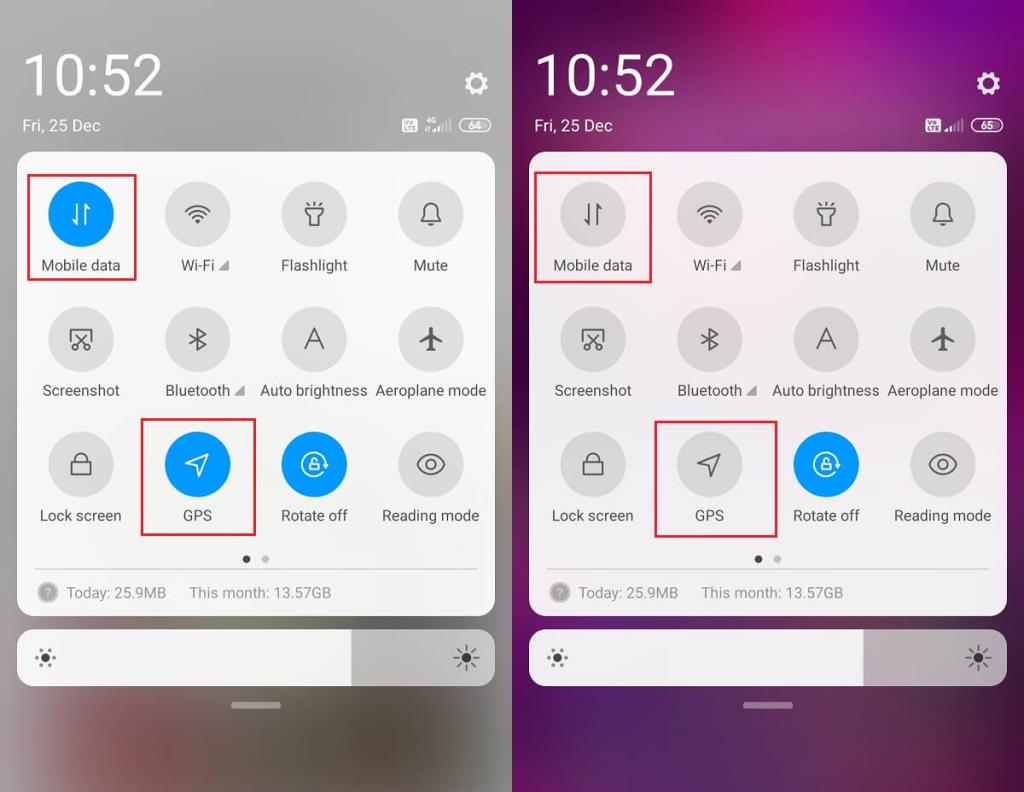
Kaedah 2: Kemas kini Sistem Pengendalian Android anda
Kadangkala apabila kemas kini sistem pengendalian belum selesai, versi sebelumnya mungkin mengalami masalah sedikit. Kemas kini yang belum selesai boleh menjadi sebab di sebalik pemberitahuan ketepatan lokasi yang lebih baik muncul secara berterusan. Ia sentiasa menjadi amalan yang baik untuk memastikan perisian anda dikemas kini. Dengan setiap kemas kini baharu, syarikat mengeluarkan pelbagai tampung dan pembetulan pepijat yang wujud untuk mengelakkan masalah seperti ini berlaku. Oleh itu, kami amat mengesyorkan anda untuk mengemas kini sistem pengendalian anda kepada versi terkini.
1. Pergi ke Tetapan telefon anda.
2. Ketik pada pilihan Sistem .

3. Sekarang, klik pada kemas kini Perisian .

4. Anda akan menemui pilihan untuk Semak Kemas Kini Perisian . Klik padanya.

5. Sekarang, jika anda mendapati kemas kini perisian tersedia, kemudian ketik pada pilihan kemas kini.
6. Tunggu beberapa lama sementara kemas kini dimuat turun dan dipasang.
Anda mungkin perlu memulakan semula telefon anda selepas ini sebaik sahaja telefon dimulakan semula, cuba gunakan Peta Google sekali lagi dan lihat jika anda dapat membetulkan Pop Timbul Ketepatan Lokasi dalam isu Android.
Kaedah 3: Hapuskan Sumber Konflik Apl
Walaupun Peta Google lebih daripada mencukupi untuk semua keperluan navigasi anda, sesetengah orang lebih suka menggunakan beberapa apl lain seperti Waze, MapQuest, dsb. Memandangkan Peta Google ialah apl terbina dalam, ia tidak boleh dialih keluar daripada peranti. Akibatnya, anda terikat untuk menyimpan berbilang apl navigasi pada peranti anda jika anda ingin menggunakan beberapa apl lain.
Apl ini mungkin menyebabkan konflik. Lokasi yang ditunjukkan oleh satu apl mungkin berbeza daripada Peta Google. Akibatnya, berbilang lokasi GPS peranti yang sama akan disiarkan. Ini menghasilkan pemberitahuan pop timbul yang meminta anda meningkatkan ketepatan lokasi. Anda perlu menyahpasang mana-mana apl pihak ketiga yang mungkin menyebabkan konflik.
Kaedah 4: Semak Kualiti Penerimaan Rangkaian
Seperti yang dinyatakan sebelum ini, salah satu sebab utama di sebalik pemberitahuan Tingkatkan ketepatan lokasi adalah penerimaan rangkaian yang lemah. Jika anda terkandas di lokasi terpencil, atau anda dilindungi dari menara sel oleh halangan fizikal seperti di ruangan bawah tanah, maka GPS tidak akan dapat menyegitiga lokasi anda dengan betul.
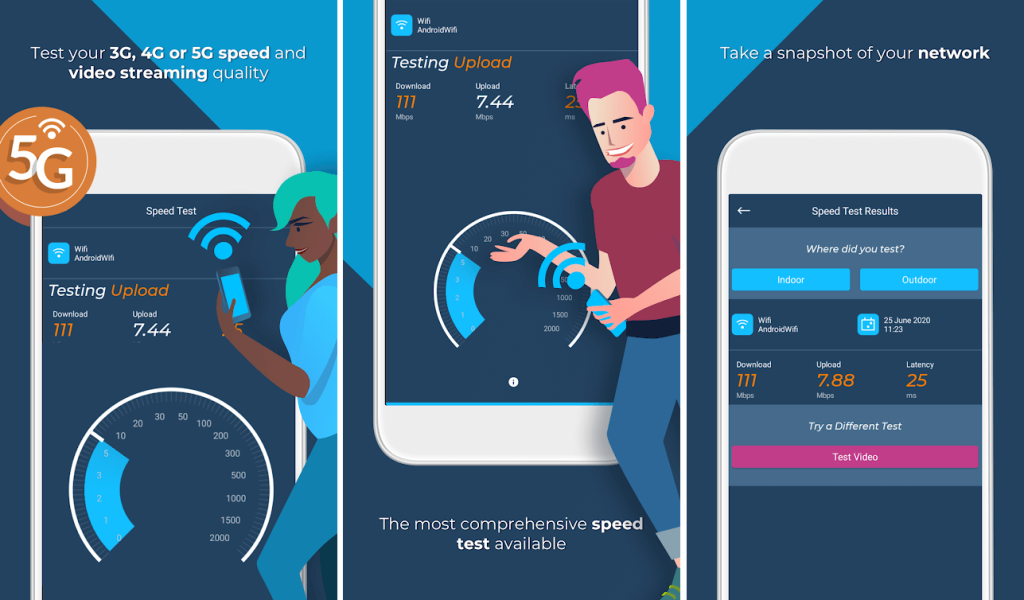
Cara terbaik untuk menyemak ialah memuat turun apl pihak ketiga yang dipanggil OpenSignal . Ia akan membantu anda menyemak liputan rangkaian dan mencari menara sel terdekat. Dengan cara ini, anda akan dapat memahami sebab di sebalik penerimaan isyarat rangkaian yang lemah. Selain itu, ia juga membantu anda menyemak lebar jalur, kependaman, dsb. Apl ini juga akan menyediakan peta semua pelbagai titik di mana anda boleh mengharapkan isyarat yang baik; oleh itu, anda boleh yakin bahawa masalah anda akan diselesaikan apabila anda memandu melepasi titik itu.
Kaedah 5: Hidupkan Mod Ketepatan Tinggi
Secara lalai, mod ketepatan GPS ditetapkan kepada Penjimat Bateri. Ini kerana sistem pengesanan GPS menggunakan banyak bateri. Walau bagaimanapun, jika anda mendapat pop timbul " Tingkatkan Ketepatan Lokasi ", maka sudah tiba masanya untuk menukar tetapan ini. Terdapat mod Ketepatan Tinggi dalam tetapan Lokasi dan mendayakannya boleh menyelesaikan masalah anda. Ia akan menggunakan sedikit data tambahan dan menghabiskan bateri dengan lebih cepat, tetapi ia berbaloi. Seperti namanya, ini meningkatkan ketepatan pengesanan lokasi anda. Mendayakan mod ketepatan tinggi mungkin meningkatkan ketepatan GPS anda. Ikuti langkah yang diberikan di bawah untuk mendayakan mod ketepatan tinggi pada peranti anda.
1. Buka Tetapan pada telefon anda.
2. Ketik pada pilihan Kata Laluan dan Keselamatan .

3. Di sini, pilih pilihan Lokasi .

4. Di bawah tab mod Lokasi, pilih pilihan Ketepatan tinggi .

5. Selepas itu, buka Peta Google sekali lagi dan lihat sama ada anda masih menerima pemberitahuan pop timbul yang sama atau tidak.
Baca Juga: 8 Cara untuk Selesaikan Isu GPS Android
Kaedah 6: Matikan Sejarah Lokasi anda
Jika tiada kaedah di atas berfungsi, maka sudah tiba masanya untuk mencuba helah yang nampaknya berkesan untuk ramai pengguna Android. Mematikan sejarah lokasi untuk apl navigasi anda seperti Peta Google boleh membantu menyelesaikan masalah " Tingkatkan Pop Timbul Ketepatan Lokasi ". Ramai orang tidak menyedari bahawa Peta Google menyimpan rekod setiap tempat yang anda telah pergi. Sebab di sebalik menyimpan data ini untuk membolehkan anda melawat semula tempat ini secara maya dan menghidupkan semula kenangan anda.
Walau bagaimanapun, jika anda tidak banyak menggunakannya, adalah lebih baik untuk mematikannya atas sebab privasi dan untuk menyelesaikan masalah ini. Ikuti langkah yang diberikan di bawah untuk melihat caranya.
1. Perkara pertama yang perlu anda lakukan ialah membuka apl Peta Google pada peranti anda.

2. Sekarang ketik pada gambar profil anda .
3. Selepas itu, klik pada pilihan "Garis masa anda" .

4. Klik pada pilihan menu (tiga titik menegak) di bahagian atas sebelah kanan skrin.

5. Daripada menu lungsur turun, pilih pilihan Tetapan dan privasi .

6. Tatal ke bawah ke bahagian Tetapan Lokasi dan ketik pada pilihan "Sejarah Lokasi dihidupkan" .

7. Di sini, lumpuhkan suis togol di sebelah pilihan Sejarah Lokasi .

Kaedah 7: Kosongkan Cache dan Data untuk Peta Google
Ada kalanya fail cache yang lama dan rosak membawa kepada masalah seperti ini. Ia sentiasa dinasihatkan untuk mengosongkan cache dan data untuk apl sekali-sekala. Ikuti langkah yang diberikan di bawah untuk mengosongkan cache dan data untuk Peta Google.
1. Pertama, buka Tetapan pada peranti anda.
2. Sekarang ketik pada pilihan Apl kemudian cari Peta Google dan buka tetapannya.
3. Sekarang ketik pada pilihan Storan .

4. Selepas itu, hanya ketik pada butang Kosongkan Cache dan Kosongkan Data .

5. Cuba gunakan Peta Google selepas ini dan lihat sama ada anda dapat membetulkan isu Timbul Timbul Ketepatan Lokasi pada telefon Android.
Begitu juga, anda juga boleh mengosongkan cache dan data untuk Perkhidmatan Google Play kerana beberapa apl bergantung padanya dan menggunakan data yang disimpan dalam fail cachenya. Oleh itu, fail cache Perkhidmatan Google Play yang rosak secara tidak langsung mungkin menyebabkan ralat ini. Cuba mengosongkan cache dan fail data untuk itu juga untuk memastikannya.
Kaedah 8: Nyahpasang dan kemudian Pasang Semula
Jika tiada kaedah di atas berfungsi, mungkin sudah tiba masanya untuk memulakan yang baru. Jika anda menggunakan beberapa apl pihak ketiga untuk navigasi, maka kami akan mengesyorkan anda menyahpasang apl tersebut dan kemudian memasang semula sekali lagi. Pastikan mengosongkan cache dan fail data untuk apl sebelum berbuat demikian bagi memastikan data yang rosak sebelum ini tidak ditinggalkan.
Walau bagaimanapun, jika anda menggunakan Peta Google, maka anda tidak akan dapat menyahpasang apl itu kerana ia adalah apl sistem yang telah diprapasang. Alternatif terbaik seterusnya ialah Nyahpasang kemas kini untuk apl. Ikuti langkah yang diberikan di bawah untuk melihat caranya.
1. Buka Tetapan pada telefon anda.
2. Sekarang pilih pilihan Apl .
3. Sekarang pilih Peta Google daripada senarai.

4. Di bahagian atas sebelah kanan skrin, anda boleh melihat tiga titik menegak , klik padanya.
5. Akhir sekali, ketik pada butang nyahpasang kemas kini .

6. Sekarang anda mungkin perlu memulakan semula peranti anda selepas ini.
7. Apabila peranti dimulakan semula, cuba gunakan Peta Google sekali lagi dan lihat jika anda masih menerima pemberitahuan yang sama atau tidak.
Disyorkan:
Dengan itu, kita sampai ke penghujung artikel ini. Kami berharap maklumat ini membantu anda dan anda dapat membetulkan Pop Timbul Ketepatan Lokasi dalam Android. Pop timbul "Tingkatkan ketepatan lokasi" sepatutnya membantu anda menyelesaikan masalah, tetapi ia menjadi mengecewakan apabila ia enggan hilang. Jika ia sentiasa ada pada skrin utama, maka ia menjadi kacau ganggu.
Kami berharap anda boleh menyelesaikan masalah ini menggunakan mana-mana penyelesaian yang disenaraikan dalam artikel ini. Jika tiada apa-apa lagi yang berfungsi, maka anda mungkin perlu menetapkan semula peranti anda kepada tetapan kilang . Melakukannya akan memadamkan semua data dan apl daripada peranti anda, dan ia dipulihkan kepada keadaan asalnya di luar kotak. Oleh itu, pastikan anda membuat sandaran sebelum melakukan tetapan semula kilang.
TV pintar benar-benar telah melanda dunia. Dengan begitu banyak ciri hebat dan sambungan internet, teknologi telah mengubah cara kita menonton TV.
Peti sejuk adalah peralatan biasa dalam isi rumah. Peti ais biasanya mempunyai 2 kompartmen iaitu ruang sejuk yang luas dan mempunyai lampu yang menyala secara automatik setiap kali pengguna membukanya, manakala ruang peti sejuk beku pula sempit dan tiada cahaya.
Rangkaian Wi-Fi dipengaruhi oleh banyak faktor di luar penghala, lebar jalur dan gangguan, tetapi terdapat beberapa cara pintar untuk meningkatkan rangkaian anda.
Jika anda ingin kembali kepada iOS 16 yang stabil pada telefon anda, berikut ialah panduan asas untuk menyahpasang iOS 17 dan menurunkan taraf daripada iOS 17 kepada 16.
Yogurt adalah makanan yang indah. Adakah baik untuk makan yogurt setiap hari? Apabila anda makan yogurt setiap hari, bagaimana badan anda akan berubah? Mari kita ketahui bersama!
Artikel ini membincangkan jenis beras yang paling berkhasiat dan cara memaksimumkan manfaat kesihatan bagi mana-mana beras yang anda pilih.
Menetapkan jadual tidur dan rutin waktu tidur, menukar jam penggera anda dan melaraskan diet anda ialah beberapa langkah yang boleh membantu anda tidur dengan lebih lena dan bangun tepat pada waktunya pada waktu pagi.
Tolong Sewa! Landlord Sim ialah permainan mudah alih simulasi pada iOS dan Android. Anda akan bermain sebagai tuan tanah kompleks pangsapuri dan mula menyewa sebuah apartmen dengan matlamat untuk menaik taraf bahagian dalam pangsapuri anda dan menyediakannya untuk penyewa.
Dapatkan kod permainan Bathroom Tower Defense Roblox dan tebus untuk ganjaran yang menarik. Mereka akan membantu anda menaik taraf atau membuka kunci menara dengan kerosakan yang lebih tinggi.
Mari belajar tentang struktur, simbol dan prinsip operasi transformer dengan cara yang paling tepat.
Daripada kualiti gambar dan bunyi yang lebih baik kepada kawalan suara dan banyak lagi, ciri dikuasakan AI ini menjadikan TV pintar lebih baik!
Pada mulanya, orang ramai menaruh harapan yang tinggi untuk DeepSeek. Sebagai chatbot AI yang dipasarkan sebagai pesaing kuat kepada ChatGPT, ia menjanjikan keupayaan dan pengalaman sembang pintar.
Sangat mudah untuk terlepas butiran penting semasa mencatat perkara penting lain, dan cuba mencatat nota semasa bersembang boleh mengganggu. Fireflies.ai adalah penyelesaiannya.
Axolot Minecraft akan menjadi pembantu yang hebat untuk pemain semasa beroperasi di bawah air jika mereka tahu cara menggunakannya.
Tempat yang Tenang: Konfigurasi The Road Ahead dinilai agak tinggi, jadi anda perlu mempertimbangkan konfigurasi sebelum membuat keputusan untuk memuat turun.













